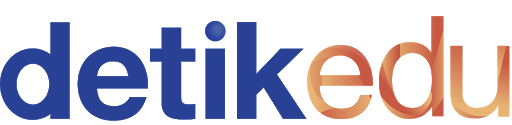Pernah tidak kehilangan atau lupa meletakkan HP dan kesulitan untuk mencari? Sebenarnya kamu bisa mengetahui posisi HP tersebut dengan Find My Device, lho. Bagaimana caranya?
Find My Device merupakan layanan yang ditawarkan oleh Google untuk melacak HP dan tablet Android yang hilang. Tidak hanya melacak HP yang hilang, layanan ini juga memiliki fitur tambahan yang bisa mengamankan perangkat tersebut dari tangan usil.
SCROLL TO CONTINUE WITH CONTENT
Dilansir dari Google Support, berikut ini cara menggunakan Find My Device untuk mencari HP yang hilang.
Syarat mengaktifkan Find My Device
Sebelum mulai mencari posisi HP yang hilang menggunakan Find My Device, kamu perlu memenuhi syarat yang dikutip dari laman Google Support berikut ini:
1. Pastikan HP dalam kondisi aktif
2. Pastikan perangkat terhubung dengan akun Google serta terhubung dengan mobile data atau Wi-Fi
3. Terlihat di Google Play
4. Fitur GPS atau lokasi aktif
5. Layanan Find My Device aktif
Setelah semua syarat di atas terpenuhi, baru kalian bisa menggunakan fitur Find My Device di ponsel atau PC.
Cara menggunakan Find My Device dengan HP
Sebelum mulai mencari HP yang hilang dengan Find My Device, pastikan akun Google pemilik harus sama persis dengan akun Google yang terdaftar di ponsel yang hilang. Kemudian lakukan langkah berikut init:
1. Buka Play Store
2. Download dan install aplikasi Find My Device
3. Jika sudah terinstall, buka aplikasi Find My Device
4. Masukkan akun Google yang terdaftar di HP yang hilang
5. Setelah berhasil login, akan ada tampilan lokasi atau maps
Untuk mengetahui posisi detail HP tersebut, kamu bisa lakukan langkah selanjutnya dengan memilih opsi di bawah ini untuk mengamankan.
- Play sound atau bunyikan ringtone.
HP yang hilang akan bergetar dan berdering dengan volume maksimum hingga lima menit. Cara mengaktifkannya tinggal pilih fitur play sound, maka otomatis HP akan berdering.
- Lock atau mengunci ponsel
Kamu juga bisa mengunci HP secara otomatis. Hal ini bisa mencegah orang yang kemungkinan menemukan HP kamu agar tidak bisa mengaksesnya. Cara mengaktifkannya tinggal pilih lock kemudian masukkan kata sandi baru dua kali lalu input nomor yang dapat dihubungi saat HP ditemukan.
- Erase atau menghapus.
Bila kamu terlalu khawatir karena ada file-file penting di HP yang hilang, kamu bisa menghapus semua data secara manual dari Find My Device.
Dengan fitur ini, maka secara otomatis data yang terdapat di HP yang hilang akan terhapus, mulai dari foto, video hingga aplikasi. Jika kondisi HP dalam keadaan mati, maka fitur erase akan berfungsi setelah HP dihidupkan kembali.
Cara menggunakan Find My Device dengan Laptop atau PC
Untuk mencari HP yang hilang dengan Find My Device di laptop atau PC, kamu bisa lakukan dengan cara berikut ini.
1. Buka browser dari Laptop atau PC
2. Pergi ke laman https://android.com/find
3. Masukkan akun Google yang terdaftar di HP yang hilang
4. Setelah berhasil login, akan ada tampilan lokasi atau maps yang menunjukkan lokasi di mana posisi HP yang hilang, termasuk informasi daya baterai.
Nah, itulah cara menggunakan Find My Device untuk mencari HP yang hilang. Selamat mencoba ya detikers!
(faz/lus)